ソフトウェアライセンスサービスは、プロダクトキーが利用できないことを報告しました
PCを以前のバージョンからWindows10にアップグレードした後、ユーザーがボリュームライセンスキーを使用してWindows 10 PCをアクティブ化しようとすると、失敗し、奇妙なエラーメッセージが表示されました。「Windowsをアクティブ化できませんでした。 Windowsを再度アクティブ化するか、Microsoftサポートに連絡してエラーコードを参照してください。詳細については、[設定]に移動できます」 。
このメッセージに加えて、追加のエラー 0xC004F014 がありました 。
ただし、一部のユーザーはストアにアクセスし、別のライセンスキーを購入して、Windows 10を再度アクティブ化しようとしましたが、失敗し、同じエラーコードが表示されました。この問題では、次のような別のエラーメッセージが表示される場合があります–
0xC004F014、ソフトウェアライセンスサービスは、プロダクトキーが利用できないことを報告しました
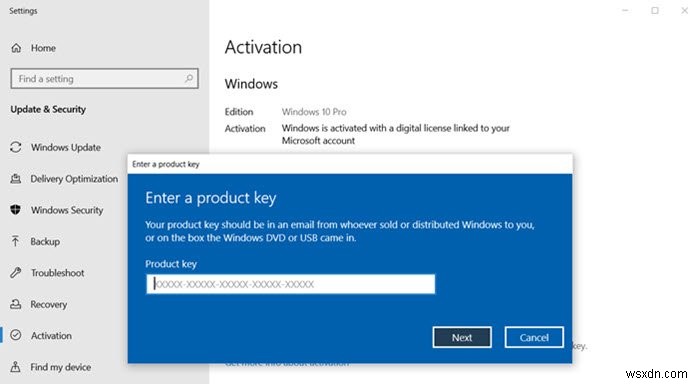
ソフトウェアライセンスサービスから、プロダクトキーが利用できないと報告されました
Windows 10アクティベーションエラー0xc004f014を修正するには、以下の提案に従ってください:
- MAKまたはKMSキーを使用する
- Windowsアクティベーショントラブルシューティングを実行する
- 電話でWindowsをアクティブ化する
- Windowsのプロダクトキーを変更する
詳細を見てみましょう:
1]MAKまたはKMSキーを使用します
これはエンタープライズボリュームライセンスエラーであるため、MAKプロダクトキーをインストールするか、\sources\pid.txtにあるKMSセットアップキーをインストールする必要があります。 インストールメディア上。
IT管理者に連絡してプロダクトキーを要求するか、IT管理者がそのコンピューターをアクティブ化することもできます。
2]Windowsアクティベーショントラブルシューティングを実行する
この問題は、ボリュームライセンスキーを使用してWindows 10をアクティブ化しようとすると発生するため、Windowsアクティベーショントラブルシューティングを実行して、機能するかどうかを確認してください。完了したら、コンピュータを再起動して、アクティベーションエラー0xc004f014が解決されたかどうかを確認します。
注:この方法は、トラブルシューティング担当者が解決策を持っている場合にのみ適用できます。
3]電話でWindowsをアクティブ化する
次に、電話でWindows10のアクティブ化を試みることができます。方法は次のとおりです。
[スタート]ボタンをクリックして、「 Slui 4」と入力します ’、次に結果の上部を選択します。
リストから国を選択し、次へをクリックします 。次に、電話のアクティベーションを選択します オプション。
次の画面で、ウィンドウを開いたままにして、お住まいの国に提供されているフリーダイヤルに電話をかけます。
問題をサポート担当者に明確に説明してください。
このとき、確認IDを取得しますので、メモしてください。
次に、ボックスに確認IDを入力し、アクティブ化をクリックします。 ボタンをクリックして、WindowsOSに関するすべての問題を修正します。
完了したら、コンピュータを再起動して、エラー0xc004f014を確認します。
何かがお役に立てば幸いです。
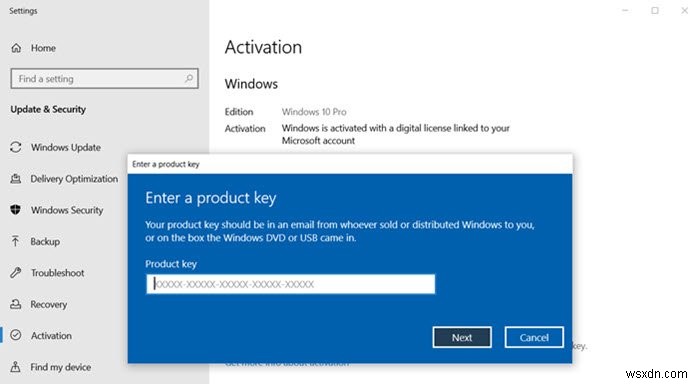
-
エラー 0xC004F050 を修正 ソフトウェア ライセンス サービスは、プロダクト キーが無効であると報告しました
エラー 0xC004F050 を修正 ソフトウェア ライセンス サービスプロダクト キーが無効であると報告されました: Windows 10 をインストールした後、Windows 10 のコピーをアクティブ化してすべての機能を利用する必要がありますが、エラー 0xC004F050 で立ち往生しています。ソフトウェア ライセンス サービスは、プロダクト キーが無効であると報告しました。この問題に直面しても心配する必要はありません。このガイドに従うだけで、最後にエラー 0xC004F050 を確実に修正できます。 いいえ。Windows の海賊版はお持ちではなく、プロダクト キーも本物です。問
-
Windows 10 または Windows 11 のプロダクト キーを見つける方法
25 文字のコードである Windows のプロダクト キー (ソフトウェア キーとも呼ばれます) は、オペレーティング システムの認証に必要な確認コードです。プロダクト キーを使用すると、基本的に使用中の製品がオリジナルであることを保証できます。プロダクト キーを見つける必要がある場合でも、心配はいりません。以下では、Windows プロダクト キーを見つけるさまざまな方法について説明します。早速始めましょう。 1.メールをチェック ほとんどの場合、メールの受信トレイで Windows 10 または Windows 11 のプロダクト キーを見つけることができるはずです。受信トレイでは、W
